
- •Упражнение 11. Расщепление модели
- •Упражнение 12. Слияние расщепленной модели с исходной моделью
- •Упражнение 13. Копирование работ
- •13.1. Копирование работ в другую модель
- •Упражнение 14. Создание модели то-ве (реинжиниринг бизнес-процессов)
- •14.1. Расщепление и модификация модели
- •14.2. Слияние модели
- •14.3. Использование Model Explorer для реорганизации дерева декомпозиции
- •14.4. Модификация диаграммы idef3 "Сборка продукта" с целью отображения новой информации
- •14.5. Декомпозиция работы "Продажи и маркетинг"
- •Упражнение 15. Создание диаграммы dfd
- •Упражнение 16. Использование Off-Page Reference на диаграмме dfd
Упражнение 15. Создание диаграммы dfd
При оформлении заказа важно проверить, существует ли такой клиент в базе данных и, если не существует, внести его в базу данных и затем оформить заказ. Оформление заказа начинается со звонка клиента. В процессе оформления заказа база данных клиентов может просматриваться и редактироваться. Заказ должен включать как информацию о клиенте, так и информацию о заказанных продуктах. Оформление заказа подразумевает чтение и запись информации о прочих заказах.
В процессе декомпозиции согласно правилам DFD необходимо преобразовать граничные стрелки во внутренние, начинающиеся и заканчивающиеся на внешних ссылках.
1. Декомпозируйте работу "Оформление заказов" на диаграмме А2.
2. В диалоге Activity Box Count выберите количество работ 2 и нотацию DFD(pnc. A.15.1).
3. Щелкните по ОК и внесите в новую диаграмму, DFD A22, имена работ:
• Проверка и внесение клиента.
• Внесение заказа.
4.
Используя кнопку
![]() на
палитре инструментов, внесите хранилища
данных:
на
палитре инструментов, внесите хранилища
данных:
• Список клиентов;
• Список продуктов.
• Список заказов.

Рис. А: 15.1. Выбор нотации DFD в диалоге Activity Box Count
5. Удалите граничные стрелки с диаграммы DFD А22.
6.
Используя кнопку
![]() на
палитре инструментов, внесите внешнюю
ссылку:
на
палитре инструментов, внесите внешнюю
ссылку:
• Звонки клиентов.
7. Создайте внутренние ссылки согласно рис. А. 15.2. При именовании стрелок используйте словарь.
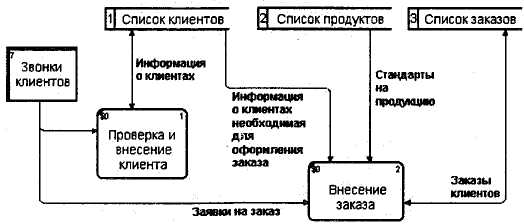
Рис. А. 15.2. Диаграмма А22
8. Обратите внимание, что стрелки "Информация о клиентах" и "Заказы клиентов" двунаправленные. Для того чтобы сделать стрелку двунаправленной, щелкните правой кнопкой по стрелке, выберите в контекстном меню пункт Style и во вкладке Style выберите опцию Bidirectional.
9. На родительской диаграмме А2 тоннелируйте (Change to Tunnel) стрелки, подходящие и исходящие из работы "Оформление заказов" (рис. А. 15.3).

Рис. A.J5.3. Работа "Оформление заказов" на диаграмме А2
Упражнение 16. Использование Off-Page Reference на диаграмме dfd
Некоторые стрелки с диаграмм IDEF0 и DFD (не только с родительских! могут показываться на диаграмме DFD. Для отображения таких стрелок используется инструмент Off-Page Reference. ,
1. Декомпозируйте работу "Исследование рынка" на диаграмме A3 на диаграмму DFD. Удалите граничные стрелки. Создайте следующие работы:
• Разработка прогнозов продаж.
• Разработка маркетинговых материалов.
• Привлечение новых клиентов.
2.
Используя кнопку
![]() на
палитре инструментов, внесите хранилища
данных:
на
палитре инструментов, внесите хранилища
данных:
• Список клиентов.
• Список продуктов.
• Список заказов.
3. Добавьте две внешние ссылки:
• Маркетинговые материалы.
• Прогноз продаж.
4. Свяжите объекты диаграммы DFD стрелками, как показано рис. А. 16.1.
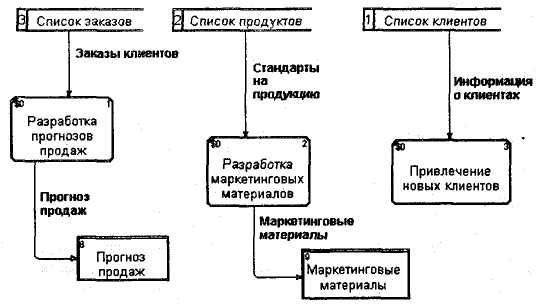
Рис. А. 16.1. Диаграмма А23
5. На родительской диаграмме А2 тоннелируйте (Change to Tunnel) стрелки, подходящие и исходящие из работы "Исследование рынка".
6. В случае внесения новых клиентов в работу "Проверка и внесение клиента" на диаграмме А22 "Оформление заказов" информация должна направляться к работе "Привлечение новых клиентов" диаграммы А23 "Исследование рынка". Для этого необходимо использовать инструмент Off-Page Reference. На диаграмме А22 "Оформление заказов" создайте новую граничную стрелку, исходящую из работы "Проверка и внесение клиента", и назовите ее "Информацией о новом клиенте" (рис. А.16.2).
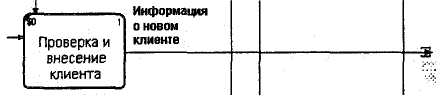
Рис. А. 16.2. Граничная стрелка "Информация о новом клиенте" на диаграмме А22
7. Правой кнопкой щелкните по наконечнику стрелки и выберите в меню Off-Page Reference. В появившемся диалоге Off-Page Arrow Reference (рис. А. 16.3) выберите в качестве диаграммы A23D "Исследование рынка".
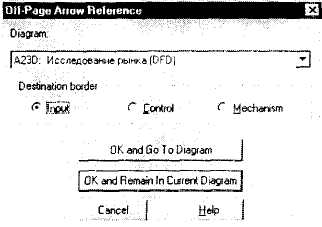
Рис. A.J6.3. Диалог Off-Page Arrow Reference
8. Перейдите в меню Model/Model Properties, далее - во вкладку Display. Установите опцию Off-Page Reference label - Node number.
9. Перейдите на диаграмму A23D "Исследование рынка" и направьте стрелку "Информация о новом клиенте" на вход работы "Привлечение новых клиентов". Результат представлен на рис. А. 16.4.

Рис. А. 16.4. Межстраничная ссылка на диаграмме А23
